写在前面
只需一键即可重新安装CentOS7系统。(官方,纯净,安全,高效) 无需CD-ROM,无需VNC,只需要一个网络。如果您正在寻找这样的解决方案,那就试试吧。 今天作者带来了更加官方,纯粹,安全高效的CentOS系统。不需要提供商的系统模板直接来自官方的CentOS 7。 同时,本系统针对服务器迁移做了特地优化,可以实现异机迁移,这在一般情况下这是不可能的。 目前的需求 我们可以肯定越来越多的人和家庭以及公司开始使用服务器(专用服务器或VPS)。 但是服务提供商提供的系统模板对我们来说并不令人满意。这是不纯的,不安全的,甚至预设了一些软件。许多商家都有内置的监控程序,甚至劫持我们的文件。这就是我们所了解的。 我们不希望看到这种情况,我们希望改进,就像人们的隐私应该受到更多保护一样。
使用
在正常模式下运行如下命令
wget --no-check-certificate -qO InstallNET.sh 'https://moeclub.org/attachment/LinuxShell/InstallNET.sh' && bash InstallNET.sh -dd 'https://opendisk.cxthhhhh.com/OperatingSystem/CentOS/CentOS_7.X_NetInstall_AutoPartition.vhd.gz'
使用须知
- 它将帮助您重新安装最新的CentOS7.X系统。(正式,纯粹,安全,高效)
- 执行后,您可能需要15-45分钟后才能通过IP:22进行连接。
- 新安装的系统root密码为:cxthhhhh.com
- 系统首次启动后,请等待自动安装完成,系统将自动重启,然后才能使用。(安装过程中的手动干预可能会导致错误)
- IPV4和IPV6是开启的,并通过DHCP获取网络信息。
- 系统的DNS将被设置为1.1.1.1和8.8.8.8,用来保护您的隐私。
- 系统使用官方CentOS镜像,将自动匹配yum信息。拒绝服务提供商劫持。
- 登录信息标准化,易于管理。您需要在登录后修改它。
- 完成测试,非常适合Azure,Google Cloud,Vultr,Online,Net,OVH,阿里云,腾讯云中的许多专用服务器和KVM服务器。欢迎您的反馈。
- 对于手动分区版系统模板,默认分配磁盘大小为4.5G。所以你需要扩展磁盘(按照你的需求,决定是否进行扩展磁盘)。
- 自动分区版将会把所有的硬盘剩余空间分配给(/)根分区,请注意,你只可以在全新的服务器上使用自动分区版,如果你有数据在服务器上,请使用手动分区版(根据需求手动挂载您的数据盘),这是为了防止自动分区版在安装时将您的数据盘格式化。
- 在每次重装前,请保证你已经通过服务商面板重装过一次系统(CentOS/Debian/Ubuntu均可),不可以在已经DD安装过的系统上使用萌咖的自动脚本再次DD本系统,否则会报错,系统无法启动。手动DD不受此问题影响。
- 在安装过程中,请勿手动进行操作,也许会导致错误。如果您在屏幕(VNC)上看到以下界面,代表正在安装系统,请耐心等待。
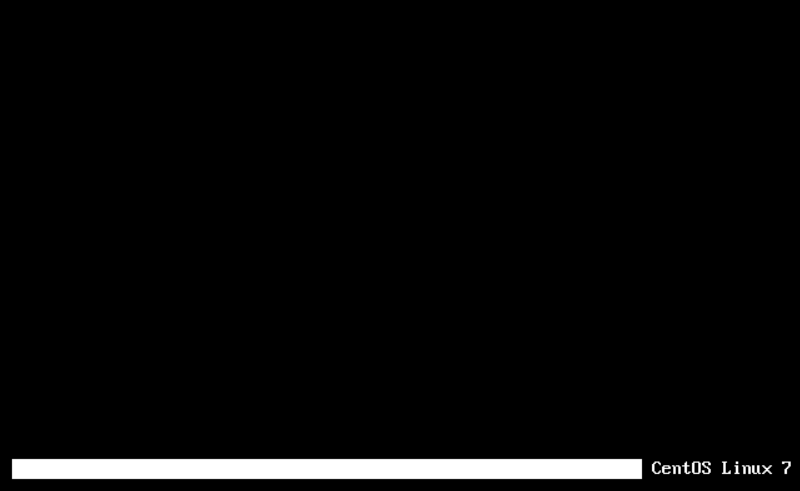 14.腾讯云中国版部分机器(腾讯云国际版机器测试没问题)和DigitalOcean机器请注意,如果安装完无法联网(SSH无法连接)。你应该进入VNC,修改网络配置,设置静态IP。(因为他们的服务商推送了错误的DHCP网关信息,所以自动获取的网络是无效的,无法访问网络。)
14.腾讯云中国版部分机器(腾讯云国际版机器测试没问题)和DigitalOcean机器请注意,如果安装完无法联网(SSH无法连接)。你应该进入VNC,修改网络配置,设置静态IP。(因为他们的服务商推送了错误的DHCP网关信息,所以自动获取的网络是无效的,无法访问网络。) vim /etc/sysconfig/network-scripts/ifcfg-eth0 BOOTPROTO="static" #dhcp改为static IPADDR=192.168.1.100 #静态IP GATEWAY=192.168.1.255 #默认网关 NETMASK=255.255.255.0 #子网掩码然后(重新设置下一次启动进行自动分区命令)cp /etc/cxthhhhh.com/first_one.sh /root/first_one.sh最后执行reboot本次重启等几分钟再连接,是为了防止影响自动分区,导致出现问题。
扩展磁盘
- Enter disk management (Please note that your disk is vda or sda, I will use vda to demonstrate how to partition)
fdisk /dev/vda - Press the keyboard [n] in sequence to divide the remaining space. Next enter the keyboard [p], indicating that we want to create a primary partition. Next enter the keyboard [3], indicating that we want to create vda3. The default value is taken twice in succession, so that all remaining space can be divided.
- Next press the keyboard [t] to indicate that we want to modify the partition format. Next enter the serial number 3, indicating that we want to modify the vda3 space. Next enter the serial number 8e, indicating that we want to modify to the LVM partition format. Next press the keyboard [w] to save the changes to the partition table. (ignoring the notification that the device is busy)
- Assign the remaining free disk space to the /root partition
partprobe pvcreate /dev/vda3 vgextend centos /dev/vda3 - View the LVM size that can be divided into /root partitions.
vgdisplay[Assignable LVM Space] is the value obtained by multiplying the value of [Free PE / Size] by 4MB, and the size is MB. - Assign to / root partition by size.
lvextend -L +[Assignable LVM Space]MB /dev/mapper/centos-root resize2fs -p /dev/mapper/centos-root df -h
写在最后
原文转自:Technical Blog | 技術博客 [Technical Blog | 技術博客]的Telegram交流频道:https://t.me/me_share(TG讨论组群请关注TG频道置顶消息)
GitHub Issues